我們在使用Win7系統的時候總是會刪除一些沒用的文件夾、快捷方式等等。但最近,有用戶在刪除過程中遇到當要刪除一些文件夾的時候,電腦提示文件夾無法被刪除的情況。應該如何解決這樣的問題呢?今天,小編就和大家介紹一下Win7系統文件夾刪不掉的解決方法。
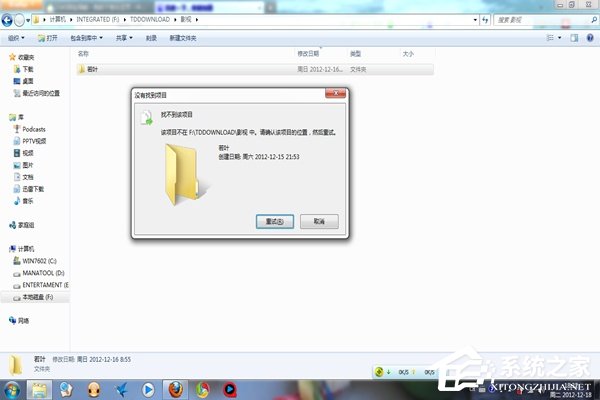
步驟如下:
一、檢查文件是否被使用
遇到文件夾不能刪除的這種情況,首先要確定文件夾是否正在使用,若是裡面的某個文件正在使用中,關掉這個文件,再試一次,就可以刪掉這個文件夾了。
二、使用文件粉碎機
現在很多安全衛士之類的軟件都可以直接粉碎文件,只要把想要刪除的文件拖到文件粉碎機裡面,擇“立即粉碎就可以了,簡單方便,而且十分快速。
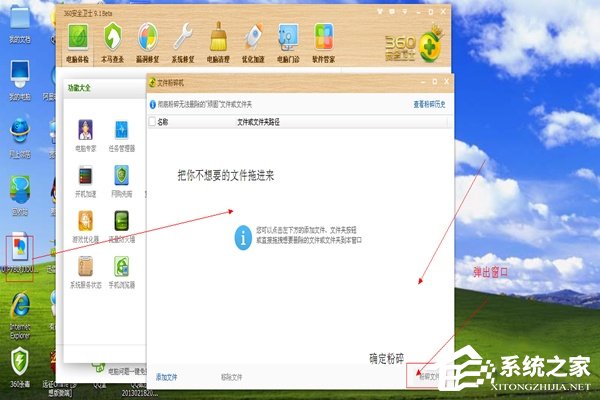
三、把文件壓縮後刪除
遇到無法刪除的文件夾,可以先把這個文件夾用右鍵選中,然後選中“添加到壓縮文件夾”,在壓縮文件夾的常規選項裡面有一個“壓縮後刪除源文件(L)”,勾選上這個選項之後,點擊“確定”。這樣這個沒辦法刪除掉的文件夾在壓縮之後,就被系統自動的刪除了,之後我們只要在自己刪除掉這個壓縮包就可以了。這個辦法並不常用,但是十分有效,大家可以試一試這個方法,來刪除掉這些頑固的不能刪除的文件夾。
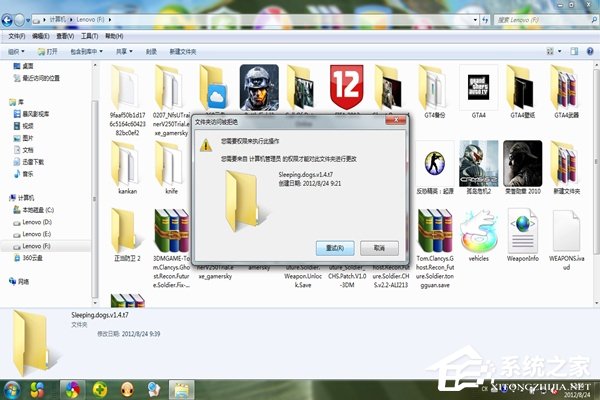
四、使用unlocker(右鍵擴充工具)
Unlocker是一個可以擴充右鍵的免費的軟件,安裝上unlocker之後,可以在右鍵的列表裡面找到“unlocker”這個選項可以讓文件夾解除鎖定,然後就可以解除掉文件夾的所有關聯,之後就能順利的刪除文件夾了。使用unlocker刪除文件夾有利有弊,unlocker的優勢就是不會因此而損壞系統,但需要注意的是,使用unlocker刪除的文件夾在回收站是找不到的,就直接徹底的刪除了這個文件夾。
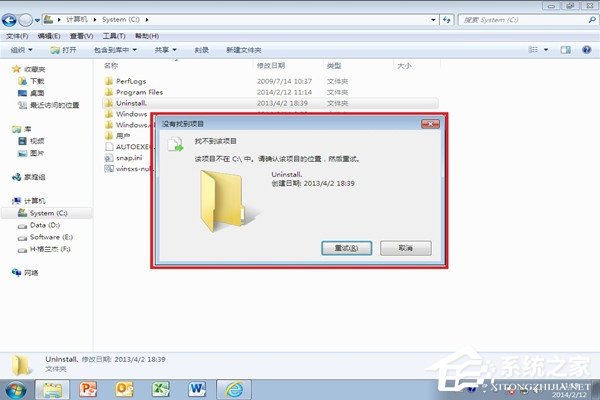
上述也就是小編給各位介紹的Win7系統文件夾刪不掉解決方法的全部內容了。現在只要通過上面的幾個步驟就可以解決Win7系統文件夾無法刪除問題了,如果你也在刪除當中遇到過文件刪除不了的話可以試試上面的方法,這樣就不用擔心文件刪除不了的問題了。想了解更多更多內容請參考:如何解決Win7硬盤中空文件夾刪不掉的問題